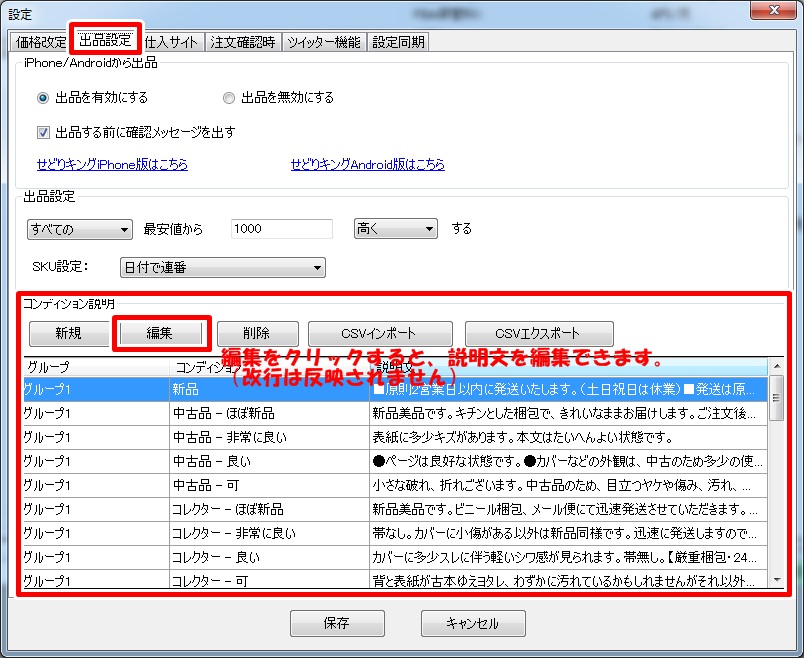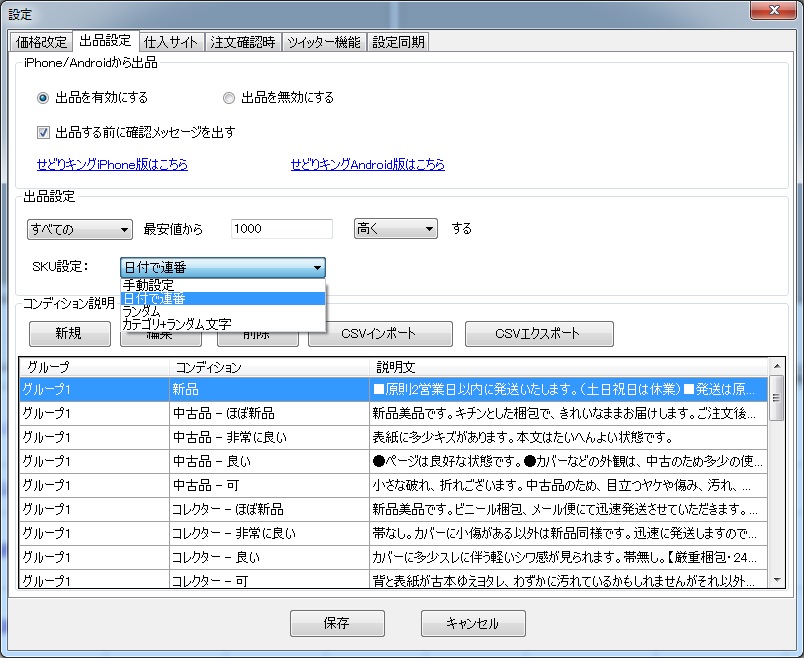せどりキングによる出品機能の特徴
・商品を出品する際に自動的に最適価格(金額は任意)で低い値段で出品出来る
・小口出品者でも複数の商品を一括で出品出来る
・Amazonの新APIにも対応済で、小口だけでなくプロマーチャントでも活用可能
・書籍以外でもASIN/ISBN/JAN/EANを入力すれば取得出来る
■商品をAmazonに出品する
1.「出品」をクリック
2.「出品登録」の真下にある「ASIN/ISBN/JAN/EAN」欄に出品したい商品のバーコードを入力します。
ASIN…Amazon Standard Identification Number Amazon独自の識別番号
ISBN…International Standard Book Number 国際標準図書番号の事
JAN…Japanese Article Number 日本の共通商品コードでEANと互換性がある
EAN…European Article Number 国際的な共通商品コード
3.「検索」を押すと、右側の「書籍情報」に商品情報が出ます。
※検索窓にISBN等を入れても検索できないい場合は設定のアクセスキーを再確認しましょう。
ここが間違っていると取得できません
バーコードを入力した商品と同じか確認します。
間違いがなければコンディション(a)を指定します。
コンディション説明(b)、在庫数(c)、販売価格(d)を入力します。
仕入金額(e)は任意です。
a) 商品の状態を予め容用意してあるパターンから選べます
b) 出品アイテムの状態を入力します
c) 出品アイテムの数を入力します
d) 販売価格を入力します
e) 仕入金額を入力します
※.a.bのデフォルト設定方法はページ下へ
4.「出品リストに追加」をクリックすると、下段の「出品リスト」に追加されます。
この工程を何度か繰り返し、リストに出品商品を溜めていきます。
5.「Amazonに出品」をクリックし、アマゾンに出品します。
出品リストにある程度商品をリストアップしてから出品ボタンを押すことで、
小口でも一括出品が可能です。
FBAか自己発送かは出荷方法で選択可能で、
より効率よくせどりをしたい場合には、FBA出品も検討すると良いでしょう。
■詳しい出品設定について
出品設定について詳しく説明します。

せどりキングの設定ボタンをクリックし、出品タブを選択します。
◆コンディションのデフォルト設定を変える
コンディションパターンごとに、定型文を作成出来ます。
初期設定ではデフォルト文章のままなので、自分の販売内容にあった文章にします。
コンディションは以下のパターンで設定できます。
・新品
・中古-ほぼ新品
・中古-非常に良い
・中古-良い
・中古-可
・コレクター商品-ほぼ新品
・コレクター商品-非常に良い
◆SKUの設定
SKUをランダムに生成したり、日付と関連付けて連番にて自動生成する機能です。
出品設定のSKU設定にプルボタンがあります。
・手動設定・・・自分でSKUを入力します(自動生成されない)
・日付で連番・・・日付と関連付けて連番で生成されます
・ランダムで連番・・・ランダム(半角英数字)で生成されます
・カテゴリ+ランダムで連番・・・カテゴリ毎の固定表示+ランダム(半角英数字)で生成されます
日付で連番を選んだ状態で商品出品準備を行うと、
このように日付が関連したSKUとなります。
>>せどりキングのホームページへ
最終更新:2015年10月05日 16:38
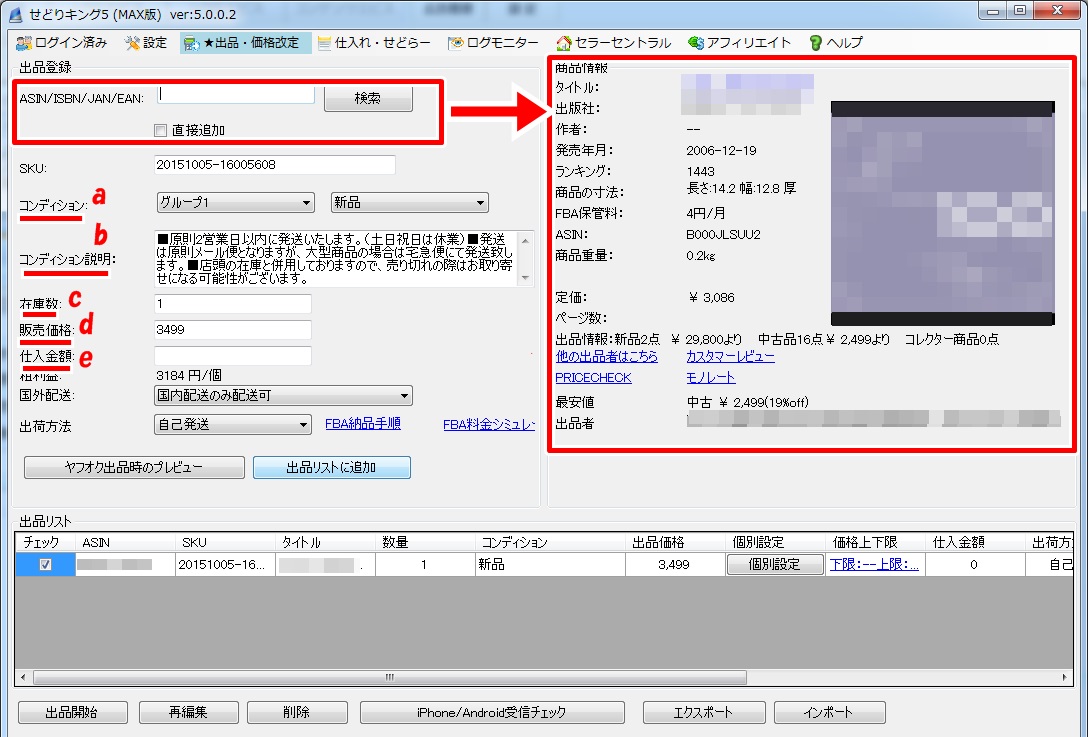

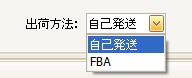
 せどりキングの設定ボタンをクリックし、出品タブを選択します。
せどりキングの設定ボタンをクリックし、出品タブを選択します。